Deze website is ontworpen om gebruikt te worden met ScanSnap Home 2.xx.
Kijk hier als u ScanSnap Home 3.0 of hoger gebruikt.
Lijstweergave inhoudgegevensrecord
De lijstweergave inhoudgegevensrecords in het hoofdvenster toont de lijst van inhoudgegevensrecords die worden beheerd met ScanSnap Home.
Gebruik de knoppen om van weergavemodus te wisselen voor de lijstweergave van de inhoudgegevensrecord op de werkbalk bovenin het hoofdvenster om de weergavemodus te kiezen uit de volgende drie stijlen:
Overzichtslijst
Geeft de miniaturen en inhoudsinformatie weer voor gescande afbeeldingen.
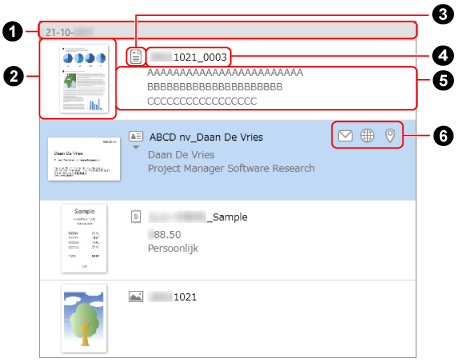
- Datum (
 )
) Wanneer inhoudgegevensrecords op datum worden gesorteerd, wordt hier een datum voor de gesorteerde inhoudgegevensrecords weergegeven.
Dit deel wordt niet weergegeven wanneer de lijst is gerangschikt op titel.
- Miniatuur (
 )
) Een miniatuur wordt hier weergegeven.
De miniatuur voor de eerste pagina in een afbeelding met meerdere pagina's, wordt weergegeven wanneer de bestandsindeling van de afbeelding pdf of Jpeg is.
- Pictogram documenttype (
 )
) Het pictogram voor het documenttype voor een inhoudgegevensrecord wordt hier weergegeven.
Plaats de muiscursor over het pictogram en klik op ▼ om de lijst met documenttypes weer te geven en wijzig het documenttype.
 (Documenten)
(Documenten) (Visitekaartjes)
(Visitekaartjes) (Kwitanties)
(Kwitanties) (Foto's)
(Foto's)
AANDACHT-
Als de inhoudgegevensrecord waarvan u het documenttype wilt wijzigen aan de volgende voorwaarden voldoet, kan het documenttype worden gewijzigd in hetzelfde proces als een herscanproces volgens de instellingen voor het profiel dat werd gebruikt om documenten te scannen.
Het selectievakje [De RAW-gegevens opslaan] op het tabblad [Algemeen] van het voorkeurenvenster is geselecteerd voor het scannen van documenten
Een profiel dat automatisch een documenttype detecteert, wordt gebruikt voor het scannen van documenten
Het is binnen twee weken vanaf de gescande datum
Als u bijvoorbeeld het documenttype voor een inhoudgegevensrecord van meerdere pagina's met als documenttype [Documenten] wijzigt in [Visitekaartjes], [Kwitanties] of [Foto's], worden de pagina's opgesplitst volgens de toevoereenheid voor elk documenttype.
Voor details, raadpleeg Eenheden importeren voor documenten die u hebt gescand met de ScanSnap.
TIP-
Wanneer een gescande afbeelding wordt opgeslagen in een met een wachtwoord beveiligde PDF-indeling, kan tekst niet worden herkend wanneer het documenttype wordt gewijzigd. Daarom wordt de inhoudsinformatie zonder waarde weergegeven.
- Titel (
 )
) De titel voor het inhoudgegevensrecord wordt weergeven. U kunt de titel wijzigen indien nodig.
Wanneer het documenttype van de inhoudgegevensrecord [Documenten] is, kan een lijst met titelsuggesties verschijnen wanneer u op de titel klikt.
- Inhoudsinformatie (
 )
) De inhoudsinformatie in een inhoudgegevensrecord wordt hier weergegeven.
Afhankelijk van het documenttype, wordt de volgende informatie weergeven.
Documenten
Drieregelige samenvatting
De eerste drie regels vanaf het begin van de tekst op de afbeelding die wordt herkend, de datum en titel niet meegerekend, worden weergegeven.
Visitekaartjes
Naam, Afdeling en Functie
Kwitanties
Bedrag, Belastingtype en Categorie
Foto's
Fotodatum en Memo
- Functietoetsen (
 )
) -

Wanneer het documenttype [Visitekaartjes] is, wordt dit weergegeven als [E-mail] is opgegeven in de inhoudsinformatie.
Wanneer u op dit pictogram klikt, wordt een e-mailprogramma dat is opgegeven als het standaard programma gestart en wordt het e-mailadres dat wordt weergegeven in [E-mail] in de inhoudsinformatie, ingesteld als de bestemming.

Wanneer het documenttype [Visitekaartjes] is, wordt dit weergegeven als [URL] is opgegeven in de inhoudsinformatie.
Wanneer u op dit pictogram klikt, wordt de website die is opgegeven in [URL] weergegeven in de standaard webbrowser.

Wanneer het documenttype [Visitekaartjes] is, wordt dit weergegeven als [Adres] is opgegeven in de inhoudsinformatie.
Wanneer op dit pictogram wordt geklikt, wordt de standaardwebbrowser geopend, met vermelding van het adres dat is opgegeven voor [Adres] in Google Maps.
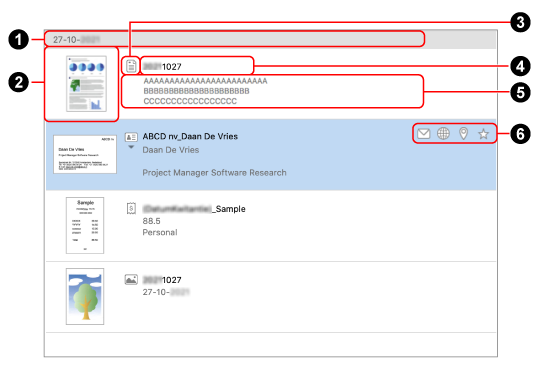
- Datum (
 )
) Wanneer inhoudgegevensrecords op datum worden gesorteerd, wordt hier een datum voor de gesorteerde inhoudgegevensrecords weergegeven.
Dit deel wordt niet weergegeven wanneer de lijst is gerangschikt op titel.
- Miniatuur (
 )
) Een miniatuur wordt hier weergegeven.
De miniatuur voor de eerste pagina in een afbeelding met meerdere pagina's, wordt weergegeven wanneer de bestandsindeling van de afbeelding pdf of Jpeg is.
- Pictogram documenttype (
 )
) Het pictogram voor het documenttype voor een inhoudgegevensrecord wordt hier weergegeven.
Plaats de muiscursor over het pictogram en klik op ▼ om de lijst met documenttypes weer te geven en wijzig het documenttype.
 (Documenten)
(Documenten) (Visitekaartjes)
(Visitekaartjes) (Kwitanties)
(Kwitanties) (Foto's)
(Foto's)
AANDACHT-
Als de inhoudgegevensrecord waarvan u het documenttype wilt wijzigen aan de volgende voorwaarden voldoet, kan het documenttype worden gewijzigd in hetzelfde proces als een herscanproces volgens de instellingen voor het profiel dat werd gebruikt om documenten te scannen.
Het selectievakje [De RAW-gegevens opslaan] op het tabblad [Algemeen] van het voorkeurenvenster is geselecteerd voor het scannen van documenten
Een profiel dat automatisch een documenttype detecteert, wordt gebruikt voor het scannen van documenten
Het is binnen twee weken vanaf de gescande datum
Als u bijvoorbeeld het documenttype voor een inhoudgegevensrecord van meerdere pagina's met als documenttype [Documenten] wijzigt in [Visitekaartjes], [Kwitanties] of [Foto's], worden de pagina's opgesplitst volgens de toevoereenheid voor elk documenttype.
Voor details, raadpleeg Eenheden importeren voor documenten die u hebt gescand met de ScanSnap.
TIP-
Wanneer een gescande afbeelding wordt opgeslagen in een met een wachtwoord beveiligde PDF-indeling, kan tekst niet worden herkend wanneer het documenttype wordt gewijzigd. Daarom wordt de inhoudsinformatie zonder waarde weergegeven.
- Titel (
 )
) De titel voor het inhoudgegevensrecord wordt weergeven. U kunt de titel wijzigen indien nodig.
Wanneer het documenttype van de inhoudgegevensrecord [Documenten] is, kan een lijst met titelsuggesties verschijnen wanneer u op de titel klikt.
- Inhoudsinformatie (
 )
) De inhoudsinformatie in een inhoudgegevensrecord wordt hier weergegeven.
Afhankelijk van het documenttype, wordt de volgende informatie weergeven.
Documenten
Drieregelige samenvatting
De eerste drie regels vanaf het begin van de tekst op de afbeelding die wordt herkend, de datum en titel niet meegerekend, worden weergegeven.
Visitekaartjes
Naam, Afdeling en Functie
Kwitanties
Bedrag, Belastingtype en Categorie
Foto's
Fotodatum en Memo
- Functietoetsen (
 )
) -
 /
/
Hiermee kunt u een inhoudgegevensrecord als favoriet toewijzen of de toewijzing ervan ongedaan maken.

Wanneer het documenttype [Visitekaartjes] is, wordt dit weergegeven als [E-mail] is opgegeven in de inhoudsinformatie.
Wanneer u op dit pictogram klikt, wordt een e-mailprogramma dat is opgegeven als het standaard programma gestart en wordt het e-mailadres dat wordt weergegeven in [E-mail] in de inhoudsinformatie, ingesteld als de bestemming.

Wanneer het documenttype [Visitekaartjes] is, wordt dit weergegeven als [URL] is opgegeven in de inhoudsinformatie.
Wanneer u op dit pictogram klikt, wordt de website die is opgegeven in [URL] weergegeven in de standaard webbrowser.

Wanneer het documenttype [Visitekaartjes] is, wordt dit weergegeven als [Adres] is opgegeven in de inhoudsinformatie.
Wanneer op dit pictogram wordt geklikt, wordt de standaardwebbrowser geopend, met vermelding van het adres dat is opgegeven voor [Adres] in Kaart.
Miniaturenlijst
Geeft de miniaturen van gescande afbeeldingen en de titels voor de inhoudgegevensrecords weer.
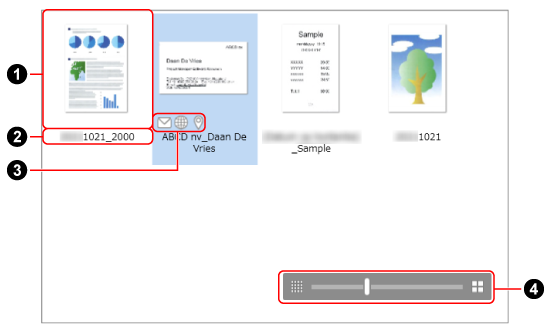
- Miniatuur (
 )
) Een miniatuur wordt hier weergegeven.
De miniatuur voor de eerste pagina in een afbeelding met meerdere pagina's, wordt weergegeven wanneer de bestandsindeling van de afbeelding pdf of Jpeg is.
- Titel (
 )
) De titel voor het inhoudgegevensrecord wordt weergeven.
- Functietoetsen (
 )
) -

Wanneer het documenttype [Visitekaartjes] is, wordt dit weergegeven als [E-mail] is opgegeven in de inhoudsinformatie.
Wanneer u op dit pictogram klikt, wordt een e-mailprogramma dat is opgegeven als het standaard programma gestart en wordt het e-mailadres dat wordt weergegeven in [E-mail] in de inhoudsinformatie, ingesteld als de bestemming.

Wanneer het documenttype [Visitekaartjes] is, wordt dit weergegeven als [URL] is opgegeven in de inhoudsinformatie.
Wanneer u op dit pictogram klikt, wordt de website die is opgegeven in [URL] weergegeven in de standaard webbrowser.

Wanneer het documenttype [Visitekaartjes] is, wordt dit weergegeven als [Adres] is opgegeven in de inhoudsinformatie.
Wanneer op dit pictogram wordt geklikt, wordt de standaardwebbrowser geopend, met vermelding van het adres dat is opgegeven voor [Adres] in Google Maps.
- Wijzig de weergavegrootte van de miniaturen (
 )
) De grootte van de miniaturen kan worden aangepast binnen een bereik van 70 tot 150%.
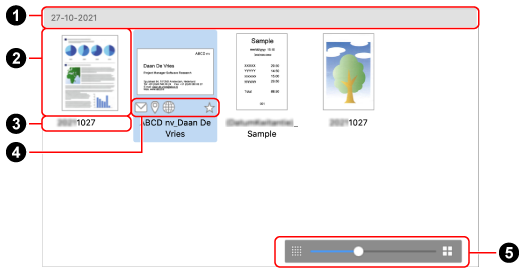
- Datum (
 )
) Wanneer inhoudgegevensrecords op datum worden gesorteerd, wordt hier een datum voor de gesorteerde inhoudgegevensrecords weergegeven.
Dit deel wordt niet weergegeven wanneer de lijst is gerangschikt op titel.
- Miniatuur (
 )
) Een miniatuur wordt hier weergegeven.
De miniatuur voor de eerste pagina in een afbeelding met meerdere pagina's, wordt weergegeven wanneer de bestandsindeling van de afbeelding pdf of Jpeg is.
- Titel (
 )
) De titel voor het inhoudgegevensrecord wordt weergeven. U kunt de titel wijzigen indien nodig.
Wanneer het documenttype van de inhoudgegevensrecord [Documenten] is, kan een lijst met titelsuggesties verschijnen wanneer u op de titel klikt.
- Functietoetsen (
 )
) -
 /
/
Hiermee kunt u een inhoudgegevensrecord als favoriet toewijzen of de toewijzing ervan ongedaan maken.

Wanneer het documenttype [Visitekaartjes] is, wordt dit weergegeven als [E-mail] is opgegeven in de inhoudsinformatie.
Wanneer u op dit pictogram klikt, wordt een e-mailprogramma dat is opgegeven als het standaard programma gestart en wordt het e-mailadres dat wordt weergegeven in [E-mail] in de inhoudsinformatie, ingesteld als de bestemming.

Wanneer het documenttype [Visitekaartjes] is, wordt dit weergegeven als [URL] is opgegeven in de inhoudsinformatie.
Wanneer u op dit pictogram klikt, wordt de website die is opgegeven in [URL] weergegeven in de standaard webbrowser.

Wanneer het documenttype [Visitekaartjes] is, wordt dit weergegeven als [Adres] is opgegeven in de inhoudsinformatie.
Wanneer op dit pictogram wordt geklikt, wordt de standaardwebbrowser geopend, met vermelding van het adres dat is opgegeven voor [Adres] in Kaart.
- Wijzig de weergavegrootte van de miniaturen (
 )
) De grootte van de miniaturen kan worden aangepast binnen een bereik van 70 tot 150%.
Gedetailleerde gegevenslijst
De inhoudsinformatie wordt hier weergeven.
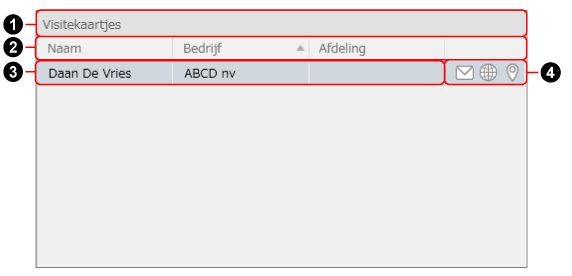
- Documenttype (
 )
) De inhoudgegevensrecords zijn gecategoriseerd per documenttype en elk documenttype wordt hier weergegeven.
- Naam van het inhoudsinformatie-item (
 )
) De naam van het iinhoudsinformatie-item voor elk documenttype wordt hier weergegeven.
U kunt de weergavevolgorde of -breedte van elk iinhoudsinformatie-item wijzigen en de items sorteren door op de itemnaam te klikken.
Bovendien, wanneer het documenttype [Visitekaartjes] of [Kwitanties] is, kunt u kiezen om de inhoudsinformatie weer te geven of te verbergen in het menu dat verschijnt wanneer u met de rechtermuisknop op de titel klikt.
- Inhoudsinformatie (
 )
) De inhoudsinformatie wordt hier weergeven.
Afhankelijk van het documenttype, wordt de volgende informatie weergeven.
Documenten
Titel en Documentdatum
Visitekaartjes
Alles behalve [Memo]
Kwitanties
Alles behalve Commentaar
Foto's
Miniatuur, Titel en Fotodatum
- Functietoetsen (
 )
) -

Wanneer het documenttype [Visitekaartjes] is, wordt dit weergegeven als [E-mail] is opgegeven in de inhoudsinformatie.
Wanneer u op dit pictogram klikt, wordt een e-mailprogramma dat is opgegeven als het standaard programma gestart en wordt het e-mailadres dat wordt weergegeven in [E-mail] in de inhoudsinformatie, ingesteld als de bestemming.

Wanneer het documenttype [Visitekaartjes] is, wordt dit weergegeven als [URL] is opgegeven in de inhoudsinformatie.
Wanneer u op dit pictogram klikt, wordt de website die is opgegeven in [URL] weergegeven in de standaard webbrowser.

Wanneer het documenttype [Visitekaartjes] is, wordt dit weergegeven als [Adres] is opgegeven in de inhoudsinformatie.
Wanneer op dit pictogram wordt geklikt, wordt de standaardwebbrowser geopend, met vermelding van het adres dat is opgegeven voor [Adres] in Google Maps.
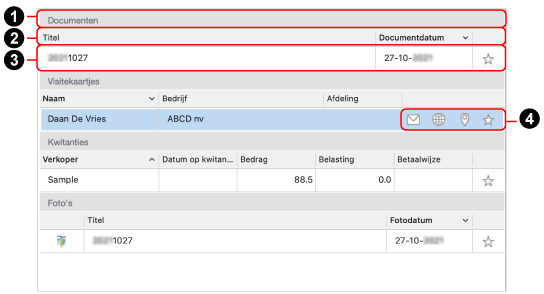
- Documenttype (
 )
) De inhoudgegevensrecords zijn gecategoriseerd per documenttype en elk documenttype wordt hier weergegeven.
- Naam van het inhoudsinformatie-item (
 )
) De naam van het iinhoudsinformatie-item voor elk documenttype wordt hier weergegeven.
U kunt de weergavevolgorde of -breedte van elk iinhoudsinformatie-item wijzigen en de items sorteren door op de itemnaam te klikken.
Bovendien kunt u, wanneer het documenttype [Visitekaartjes] of [Kwitanties] is, kiezen om de inhoudsinformatie weer te geven of te verbergen in het menu dat verschijnt wanneer u op de titel klikt terwijl u de [control]-toets op het toetsenbord indrukt.
- Inhoudsinformatie (
 )
) De inhoudsinformatie wordt hier weergeven.
Afhankelijk van het documenttype, wordt de volgende informatie weergeven.
Documenten
Titel en Documentdatum
Visitekaartjes
Alles behalve [Memo]
Kwitanties
Alles behalve Commentaar
Foto's
Miniatuur, Titel en Fotodatum
- Functietoetsen (
 )
) -
 /
/
Hiermee kunt u een inhoudgegevensrecord als favoriet toewijzen of de toewijzing ervan ongedaan maken.

Wanneer het documenttype [Visitekaartjes] is, wordt dit weergegeven als [E-mail] is opgegeven in de inhoudsinformatie.
Wanneer u op dit pictogram klikt, wordt een e-mailprogramma dat is opgegeven als het standaard programma gestart en wordt het e-mailadres dat wordt weergegeven in [E-mail] in de inhoudsinformatie, ingesteld als de bestemming.

Wanneer het documenttype [Visitekaartjes] is, wordt dit weergegeven als [URL] is opgegeven in de inhoudsinformatie.
Wanneer u op dit pictogram klikt, wordt de website die is opgegeven in [URL] weergegeven in de standaard webbrowser.

Wanneer het documenttype [Visitekaartjes] is, wordt dit weergegeven als [Adres] is opgegeven in de inhoudsinformatie.
Wanneer op dit pictogram wordt geklikt, wordt de standaardwebbrowser geopend, met vermelding van het adres dat is opgegeven voor [Adres] in Kaart.